|
Объявления:
Дорогие друзья, в этом уроке Photoshop мы будем создавать красивую сцену с загадочной девушкой на берегу моря.
Конечный результат:

Шаг 1
Создайте новый документ в Фотошопе (Ctrl + N). Вставьте в него фотографию моря и назовите слой «Water and Sky». Добавьте маску к этому слою, выберите инструмент Градиент (Gradient Tool) (G) и настройте его, как показано на скриншоте. Залейте нижнюю часть холста на маске градиентом, чтобы скрыть её.
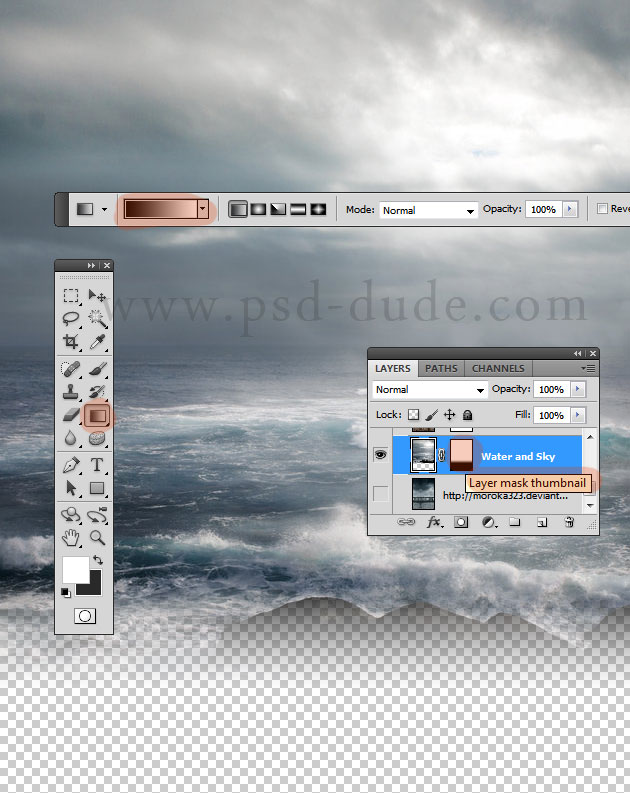
Шаг 2
Вставьте фотографию пляжа и добавьте к ней маску. Залейте верхнюю часть маски чёрным цветом. Вместо градиента можно использовать и чёрную кисть.
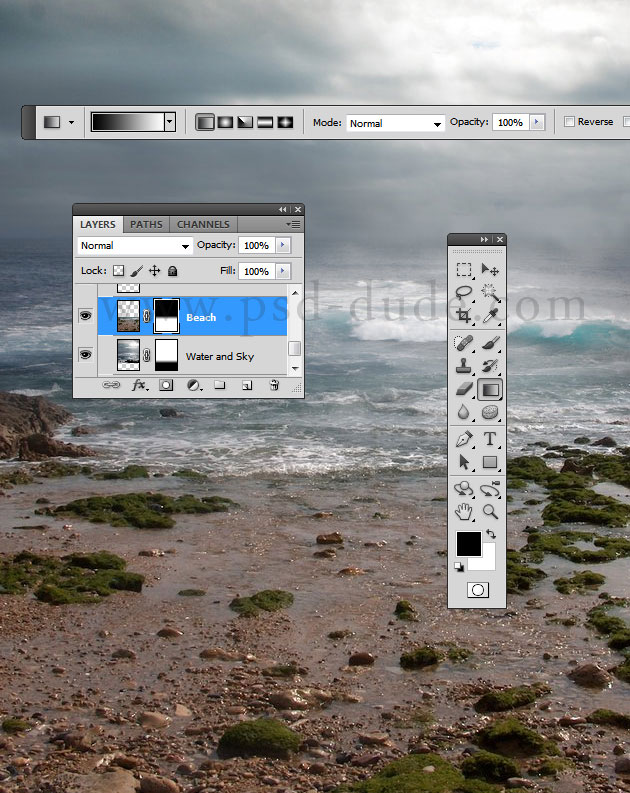
Шаг 3
Вставьте эту фотографию в наш документ. Выделите участок, отмеченный на следующем скриншоте, и скопируйте его на отдельный слой (Ctrl + J). Установите Режим наложения на Перекрытие (Overlay) и понизьте насыщенность через коррекцию Цветовой тон/Насыщенность (Ctrl + U). Мягким ластиком сотрите края вырезанной области, чтобы она соединилась с окружающим морем.
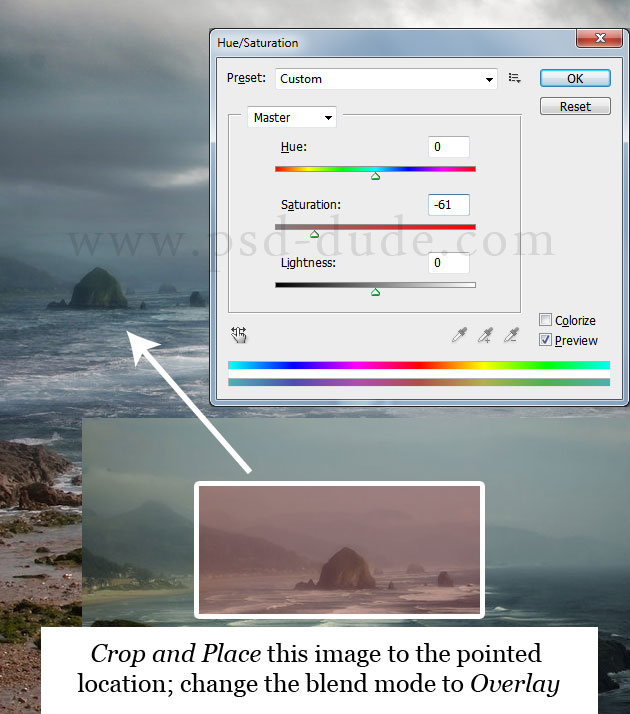
Шаг 4
Поверх всех слоёв создайте корректирующий слой Цветовой тон/Насыщенность (Hue/Saturation) через иконку чёрно-белого круга в нижней части палитры слоёв.
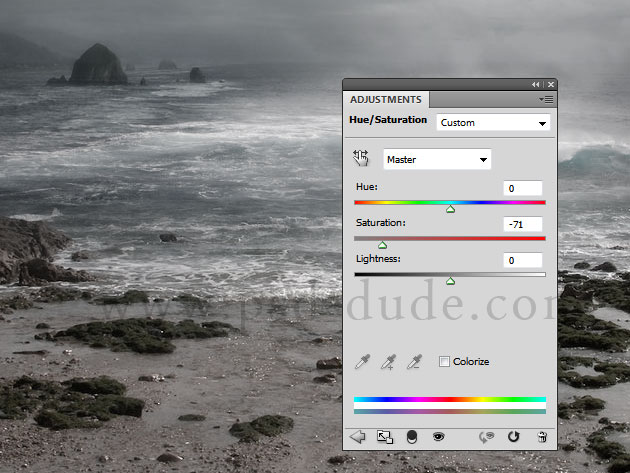
Шаг 5
Вставьте скалу в наш документ и расположите её в левом углу. Уменьшите насыщенность цвета.
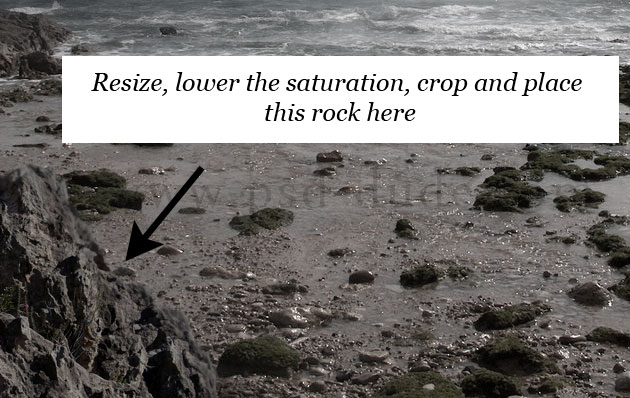
Кликните дважды на слое скалы, чтобы открыть окно стилей. Примените следующие стили:
Внутренняя тень (Inner Shadow):
Режим наложения (Blend Mode): Перекрытие (Overlay); Цвет (Color): Белый
Непрозрачность (Opacity): 100%
Угол (Angle): 43 градусов; Глобальное освещение (Use Global Light): Выключено
Смещение (Distance): 23 пикселя
Стягивание (Choke): 0%
Размер (Size): 46 пикселей
Контур (Contour): Линейный (Linear); Сглаживание (Anti-aliased): Выключено
Шум (Noise): 0%
Наложение градиента (Gradient Overlay):
Режим наложения (Blend Mode): Перекрытие (Overlay)
Непрозрачность (Opacity): 100%
Градиент (Gradient): от чёрного к прозрачному; Инверсия (Reverse): Выключено
Стиль (Style): Линейный (Linear); Выровнять по слою (Align with Layer): Включено
Угол (Angle): 39 градусов
Масштаб (Scale): 100%
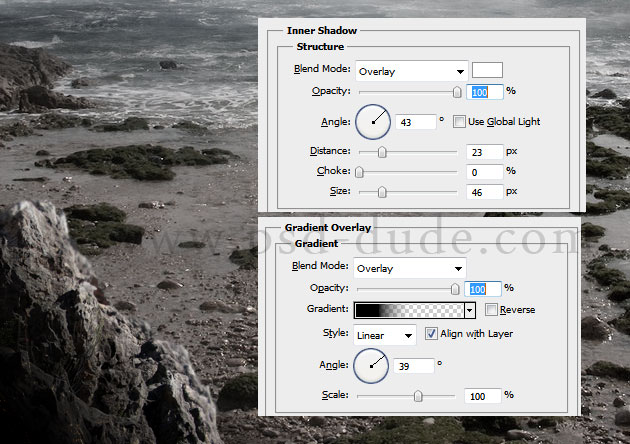
Шаг 6
Поверх всех слоёв создайте корректирующий слой Яркость/Контрастность (Brightness/Contrast):
Яркость (Brightness): -20
Контрастность (Contrast): -7
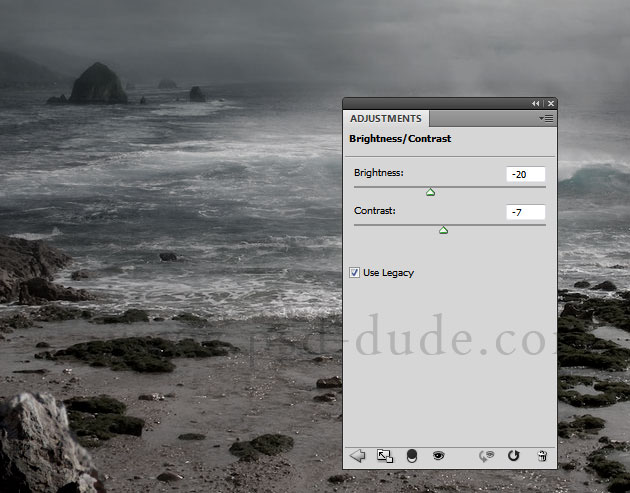
Шаг 7
Откройте фотографию девушки в отдельном окне Фотошопа. Извлеките её в наш документ инструментом Перо (Pen Tool) (P).

Создайте для девушки два корректирующих слоя с обтравочными масками (Ctrl + Alt + G): Цветовой тон/Насыщенность (Hue/Saturation) и Яркость/Контрастность (Brightness/Contrast).
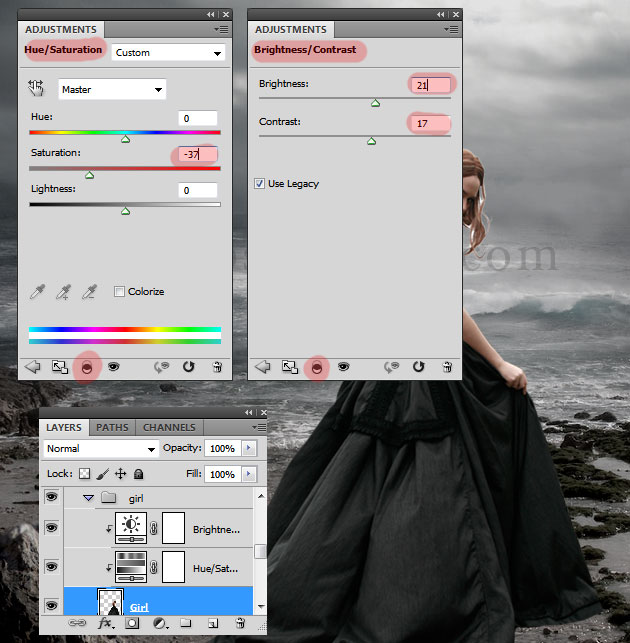
Создайте новый слой под слоем девушки. Выберите мягкую кисть и нарисуйте тень, как показано на скриншоте.

Шаг 8
Если внимательно посмотреть на волосы, можно увидеть остатки фона. Мы исправим это позже, а сейчас мы удлиним волосы. Загрузите себе этот набор.

Выберите инструмент Ластик (Eraser Tool) (E) и сотрите часть волос с девушки. Вставьте в наш документ волосы «Hair 1», измените их размер и расположите, как показано на скриншоте. Создайте пару копий слоя волос, поверните их, сотрите лишние участки, и соберите в единое целое. Используйте режим Деформация (Редактирование – Трансформирование – Деформация) (Edit – Transform – Warp) для изменения формы волос.

Объедините все слои волос (Ctrl + E) и создайте для них несколько корректирующих слоёв:
Цветовой баланс (Color Balance):
Средние тона (Midtones): +12 / -58 / -44.
Цветовой тон/Насыщенность (Hue/Saturation): 0 / -38 / 0.
Яркость/Контрастность (Brightness/Contrast): -36 / -38
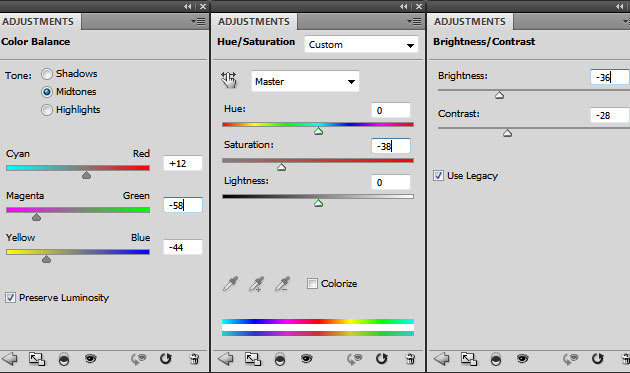
Инструментами Осветлитель (Dodge Tool) (O) и Затемнитель (Burn Tool) (O) создайте тени и свет на волосах.

Создайте новый слой и мягкой кистью осветлите девушку. Используйте разные значения непрозрачности. Установите Режим наложения слоя на Перекрытие (Overlay).

Создайте новый слой поверх остальных и перейдите в меню Изображение – Внешний канал (Image – Apply Image). После этого примените фильтр Цветовой контраст (Фильтр – Другие – Цветовой контраст) (Filter – Other – High Pass). Установите Режим наложения на Перекрытие (Overlay) и увидите, что резкость изображения стала выше.
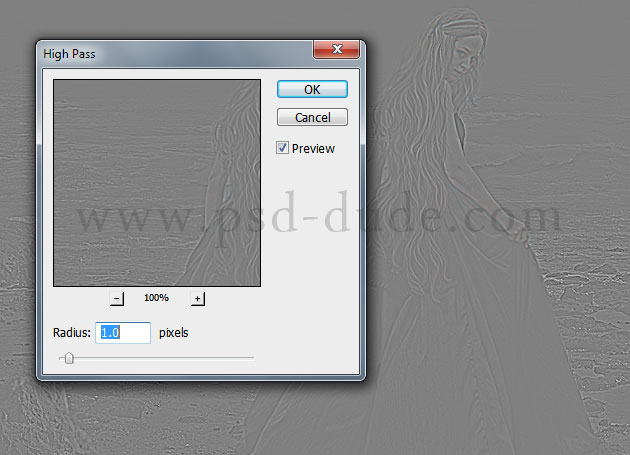

Шаг 9
Вставьте золотое сердце в наш документ. Создайте несколько копий и расположите сердца на платье девушки. Также создайте большое сердце, свисающее на нити. Нить можно нарисовать жёсткой кистью. Главное подберите правильный цвет (он не должен быть чистым белым) и нарисуйте тень в нужных местах.

К каждому сердцу примените стиль Отбрасывание тени (Drop Shadow):
Режим наложения (Blend Mode): Умножение (Multiply); Цвет (Color): Черный
Непрозрачность (Opacity): 100%
Угол (Angle): 120 градусов; Глобальное освещение (Use Global Light): Включено
Смещение (Distance): 2 пикселя
Размах (Spread): 0%
Размер (Size): 5 пикселей
Контур (Contour): Линейный (Linear); Сглаживание (Anti-aliased): Выключено
Шум (Noise): 0%
Слой выбивает тень (Layer Knocks Out Drop Shadow): Включено

Вставьте одну из жемчужин в наш документ. Инструментом Штамп (Clone Stamp Tool) (S) размножьте её и измените размер некоторых копий.

К слою с жемчужинами примените следующие стили:
Отбрасывание тени (Drop Shadow):
Режим наложения (Blend Mode): Умножение (Multiply); Цвет (Color): Черный
Непрозрачность (Opacity): 9%
Угол (Angle): 120 градусов; Глобальное освещение (Use Global Light): Включено
Смещение (Distance): 5 пикселей
Размах (Spread): 0%
Размер (Size): 5 пикселей
Контур (Contour): Линейный (Linear); Сглаживание (Anti-aliased): Выключено
Шум (Noise): 0%
Слой выбивает тень (Layer Knocks Out Drop Shadow): Включено
Внешнее свечение (Outer Glow):
Режим наложения (Blend Mode): Нормальный (Normal)
Непрозрачность (Opacity): 75%
Шум (Noise): 0%
Цвет (Color): Белый
Метод (Technique): Мягкий (Softer)
Размах (Spread): 0%
Размер (Size): 5 пикселей
Контур (Contour): Линейный (Linear); Сглаживание (Anti-aliased): Выключено
Диапазон (Range): 50%
Колебание (Jitter): 0%
Внутренняя тень (Inner Shadow):
Режим наложения (Blend Mode): Умножение (Multiply); Цвет (Color): Чёрный
Непрозрачность (Opacity): 28%
Угол (Angle): -77 градусов; Глобальное освещение (Use Global Light): Выключено
Смещение (Distance): 8 пикселей
Стягивание (Choke): 0%
Размер (Size): 5 пикселей
Контур (Contour): Линейный (Linear); Сглаживание (Anti-aliased): Выключено
Шум (Noise): 0%
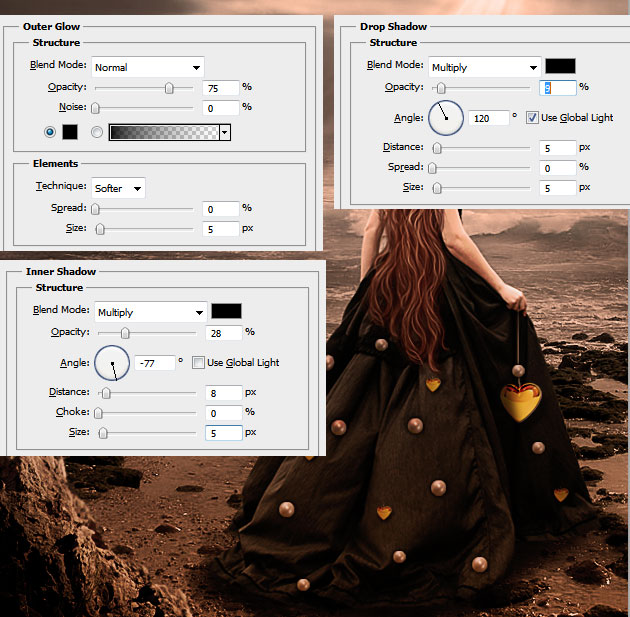
Из жемчужины я создал кисть и нарисовал линии жемчужин на платье.

Шаг 10
Создайте новый слой поверх остальных и перейдите в меню Изображение – Внешний канал (Image – Apply Image). Примените фильтр Блик (Фильтр – Рендеринг – Блик) (Filter – Render – Lens Flare).
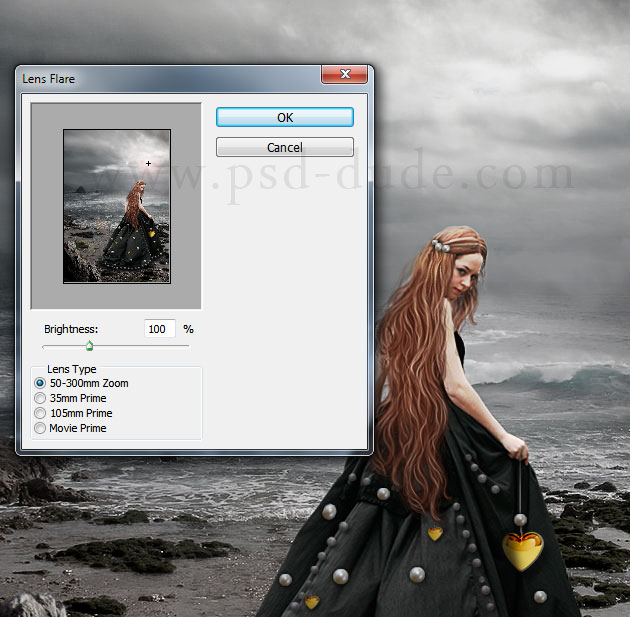
Создайте новый слой и нарисуйте лучи света этими кистями (инструкция по установке кистей). Чтобы повернуть кисть, откройте палитру кистей (F5).
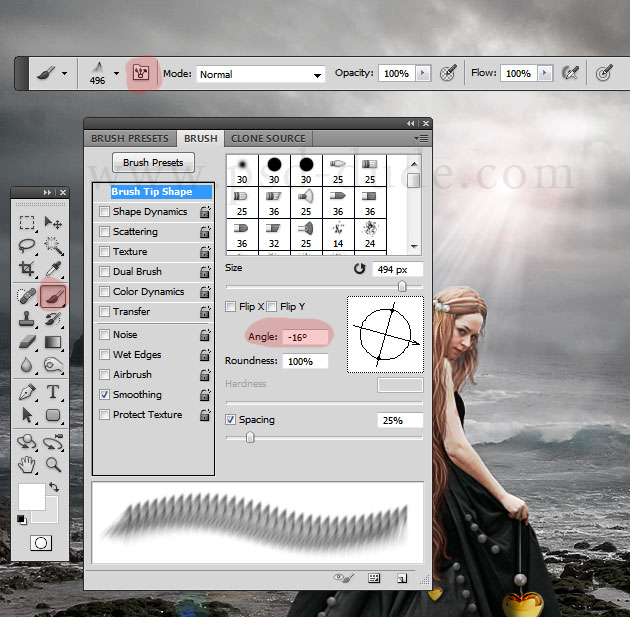
Я нарисовал лучи на двух слоях. Режим наложения каждого слоя – Перекрытие (Overlay).

Шаг 11
В завершении урока создайте несколько корректирующих слоёв:
Заливочный слой Градиент (Gradient): #e16500, #6b6b6b, #2e6278.

Фотофильтр (Photo Filter): #f28517.
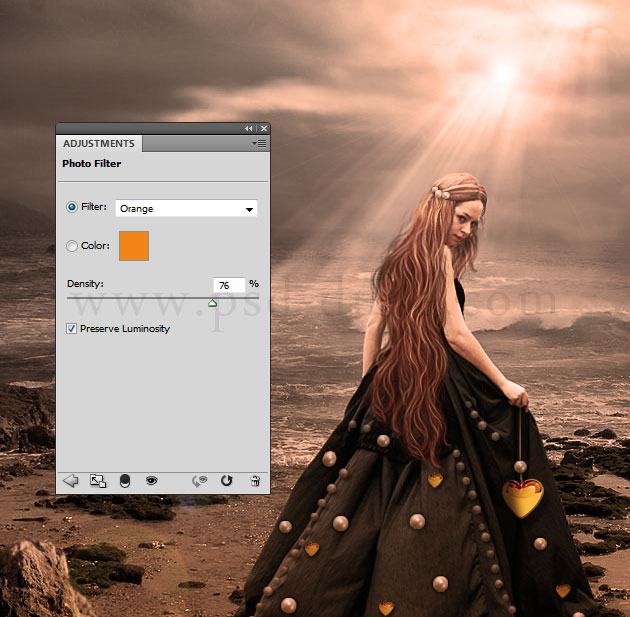
Яркость/Контрастность (Brightness/Contrast): -33 / -12. На маске этого слоя чёрным цветом обрисуйте те участки, которые не должны стать темнее.
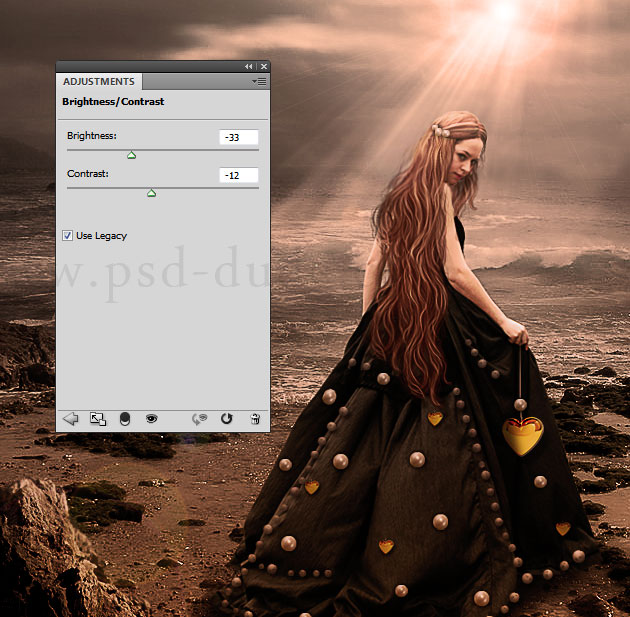
На этом мы заканчиваем создание картины ко Дню Валентина.
Конечный результат:

Ссылка на источник урока
Этот урок Фотошоп подготовлен для Вас командой сайта globator.net.
 Читайте также: Читайте также:
Если у Вас есть вопросы, можете задать их на нашем форуме.
Буду благодарен, если поделитесь ссылкой на эту страницу в одном из сервисов:
Присоединяйтесь к нам в Facebook (просто нажмите кнопку "Мне нравится"):
Понравился материал? Присоединяйтесь к нам в Твиттере @globatornet .
|


